

Gina Barrow가 마지막으로 업데이트 : September 13, 2017
쉽고 유용한 방법 잃어버린 주소록 복구 기사에서 Android 휴대전화의 기능을 소개합니다. 혹시라도 마주치면 “휴대전화를 포맷하고 연락처를 모두 잃어버렸습니다. 내 Google 계정과 동기화하는 것을 잊어버렸고 이제 내 목록에 아무도 없습니다.", 계속 읽고 이런 식으로 배우십시오.
우리 모두가 휴대폰을 사용하는 가장 기본적인 이유는 연락처 때문입니다. 목록에 있는 동료, 친구, 가족 및 다른 사람들과 쉽게 대화하고 문자를 보내거나 의사 소통할 수 있습니다. 전체 연락처 목록을 잃어버리면 선택의 여지가 없기 때문에 답답하고 짜증스러울 수 있습니다.
어떤 사람들은 소셜 미디어 계정으로 이동하여 이 사건을 게시하고 친구에게 다시 저장할 수 있도록 이름이 포함된 메시지를 보내달라고 요청합니다. 물론, 당신이 당신이하지 않는 한 모든 숫자를 암기 할 수있는 방법은 없습니다. 백업을 했다. 그러나 Android에서 연락처를 잃어버렸을 때 게시하고 친구와 가족을 기다릴 필요 없이 또 다른 쉬운 방법이 있습니다.
부품 1. 연락처가 사라진 방법 이해부품 2. FoneDog Toolkit-Android 데이터 복구를 사용하여 연락처 분실 복구3부. 비디오 가이드: 안드로이드 폰에서 잃어버린 연락처를 복구하는 방법부품 4. 연락처 백업 옵션5 부분. 결론
연락처가 모두 사라졌다고 당황하기 전에 먼저 연락처가 정말 누락되었는지 확인해야 합니다. 대부분의 Android 휴대폰에는 연락처를 숨길 수 있는 옵션이 있습니다. 이 단계를 따르세요:
'모든 연락처'가 설정된 경우 연락처가 실제로 누락되었는지 확인할 수 있습니다. 이제 문제에 대한 최상의 솔루션을 찾을 수 있습니다. 연락처에 대한 백업을 동기화하거나 생성하지 않았으므로 다음을 수행해야 할 수 있습니다. 잃어버린 연락처를 복구하십시오 의 도움으로 타사 복구 도구.

타사 복구 프로그램이 삭제된 연락처, 통화 기록, 메시지, 사진 등을 복원하는 방법에 대해 들어보았을 것입니다. 그러나 어떤 유형의 복구 프로그램을 사용해야 하고 어떤 것이 실제로 효과적인지 모릅니다. 소프트웨어 시장의 경쟁에서 효과적인 복구를 광고하는 수많은 복구 프로그램이 있지만 사용할 때 기대했던 것과는 다릅니다.
따라서 더 이상 시간을 낭비하지 않으려면 다음을 사용하는 것이 좋습니다. FoneDog 툴킷 - 안드로이드 데이터 복구. 이 소프트웨어는 데이터를 안전하게 유지하면서 전문적이고 효과적으로 작동합니다. 많은 기술 전문 지식이 필요하지 않은 클릭 연결 프로세스를 제공합니다.
전 세계 수백만 명의 Android 사용자가 문제 없이 이 소프트웨어를 사용할 수 있도록 개발 및 설계되었습니다. FoneDog 툴킷 - 안드로이드 데이터 복구 다음 기능을 강조 표시합니다.
에 연락처 찾기, 이 프로그램을 사용하는 방법을 배워야 합니다. FoneDog 툴킷 - 안드로이드 데이터 복구 이 소프트웨어의 효과를 경험하려면 무료 평가판 버전을 사용하십시오. Windows와 Mac 모두에서 작동하는 다른 버전이 있습니다. 사용 방법은 다음 단계를 따르세요. FoneDog 툴킷 - 안드로이드 데이터 복구:
의 올바른 버전을 다운로드하십시오. FoneDog 툴킷 - 안드로이드 데이터 복구 컴퓨터에서 프로그램을 실행하십시오. 설치 절차를 참조하고 완료되면 실행하십시오.

USB 케이블을 사용하여 Android 장치와 컴퓨터를 연결합니다. 연결이 안정적이고 중단되지 않아야 합니다. 소프트웨어가 연결을 감지하면 프로그램이 정밀 스캔을 실행하기 위해 USB 디버깅을 활성화하라는 메시지가 표시됩니다. 사용 중인 버전에 따라 Android 휴대폰에서 USB 디버깅을 수동으로 활성화해야 합니다.

Android 버전 4.2 이상:
Android 버전 4.1 이하에서 실행 중인 경우:
마지막으로 USB 디버깅을 활성화했으면 컴퓨터 화면에서 확인을 클릭하여 복구 프로세스를 시작합니다.
다음 창에서 복구해야 하는 파일 형식을 선택하라는 메시지가 표시됩니다. 우리가 원하기 때문에 잃어버린 주소록 복구, 연락처 상자를 클릭하고 다음 버튼을 클릭합니다. 필요한 경우 여러 옵션을 선택할 수도 있지만 스캔 속도를 높이기 위해 개별적으로 선택할 수 있습니다.

FoneDog 툴킷 - 안드로이드 데이터 복구 전체 장치를 스캔해야 하므로 Android 장치에 슈퍼 사용자 팝업이 표시될 수 있으므로 허용/부여/승인을 탭하면 프로그램이 복구를 시작할 수 있습니다.

복구되는 총 데이터 양에 따라 스캔하는 데 시간이 걸릴 수 있습니다. 중지되면 프로그램 화면 오른쪽에 모든 연락처 목록이 표시되는 것을 볼 수 있습니다. 여기에서 전체 세부 정보가 포함된 각 연락처를 확인하고 미리 볼 수 있습니다. 전체 목록을 잃어버렸으므로 '모두 선택' 옵션을 선택하고 복구 프로그램 화면 끝에 있는 버튼. 원하는 위치의 폴더에 저장됩니다. 삭제된 연락처는 vCard, HTML, CSV 형식으로 저장됩니다. 그런 다음 이 연락처를 Android 휴대전화로 다시 내보낼 수 있습니다.
그게 다야! 당신은 방법을 배웠습니다 잃어버린 주소록 복구 Android에서 빠르고 안전하게

백업 또는 동기화하는 가장 쉬운 방법 중 하나 콘택트 렌즈 with는 Gmail 또는 Google 계정입니다. Android 휴대전화에 활성 Google 계정이 추가되어 있으면 자동으로 동기화됩니다. 더 이상 데이터 손실에 대해 걱정할 필요가 없습니다. 연락처를 Gmail에 동기화하려면 다음을 따르세요.
다시 할 필요가 없습니다. Google에서 동기화를 자동으로 업데이트합니다.
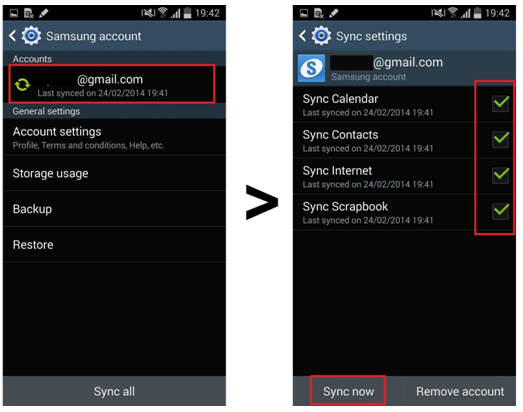
Google 또는 Gmail에서 연락처를 복원하려면 다음 단계를 따르세요.

SD 카드에 백업 연락처
연락처를 백업할 수 있는 또 다른 옵션은 SD 카드를 사용하는 것입니다. SD 카드는 쉽게 제거하고 다른 장치에 삽입할 수 있는 외부 저장소이기 때문입니다. 연락처를 SD 카드로 가져오거나 내보내려면 다음 단계를 따르세요.

기타 옵션
Google Play 스토어의 무료 앱을 사용하여 모든 연락처를 백업할 수도 있습니다. Play 스토어로 이동하여 가장 신뢰할 수 있고 평가가 좋은 연락처 백업 앱 검색을 시작하십시오. 자체 다운로드 및 설치 절차를 따르십시오.
아무도 연락처를 잃어 버리는 것을 좋아하지 않으므로 원하는만큼 모든 비용을 들이고 백업하고 싶습니다. 그러나 백업 생성을 잊어버리고 결국 큰 데이터가 손실되는 경우가 있습니다. 많은 방법이 있습니다 잃어버린 연락처 복구 Android에서 제공되지만 지금까지 가장 효과적인 방법 중 하나는 FoneDog 툴킷 - 안드로이드 데이터 복구. 연락처를 쉽고 빠르고 효과적으로 복구합니다.
코멘트 남김
Comment
Hot Articles
/
흥미있는둔한
/
단순한어려운
감사합니다! 선택은 다음과 같습니다.
우수한
평가: 4.6 / 5 ( 67 등급)